如何解决龙腾世纪审判在启动时崩溃?
已发表: 2020-10-08你是不是刚下载了 Dragon Age Inquisition 来体验其独特的 3D 图形,结果却在打开后立即崩溃? 那么,你并不孤单。 我们注意到该游戏的许多粉丝抱怨它在发布期间或到达特定区域后崩溃。 因此,我们准备了本指南以提供帮助。 本文向您展示了如何使用简单但有效的技巧来修复 Dragon Age Inquisition 在 Windows 10 问题上不断崩溃的问题。
为什么 Dragon Age Inquisition 在 Windows 10 设备上崩溃?
尽管没有导致崩溃的确切因素,但以下是最可能需要注意的原因:
- 3D Vision 正在干扰游戏的启动过程
- 你的杀毒软件阻止了龙腾世纪审判
- 您使用了错误的图形设置
- 内置起源菜单
在我们进入黑客攻击之前,让我们先看看您的 PC 应该满足哪些系统要求才能顺利运行 Dragon age inquisition。 下图突出了主要的。
如果您的 PC 满足这些最低要求,并且您在启动 Dragon Age Inquisition 时仍然遇到崩溃问题,那么您必须处理一个问题。
如何解决龙腾世纪审判在启动时崩溃?
以下是有效解决 Dragon Age Inquisition 崩溃问题的最佳方法。 如果一次破解失败,则尝试下一次破解,直到游戏成功打开。
更改启动设置
我们注意到一些 Dragon Age Inquisition 用户遇到崩溃是因为他们没有授予游戏管理权限来访问所需的系统文件。 此外,游戏可能会因为您的 Windows 版本不兼容而崩溃。 以下是如何调整一些启动设置以解决崩溃问题:
- 使用 Win + E 快捷方式打开文件资源管理器。
- 根据您选择的确切安装位置,游戏的安装文件夹可能在任何地方。 您很可能会在 C: Drive 中找到它。
- 右键单击主 DAI 可执行文件。 然后,选择属性。
- 打开兼容性选项卡,然后单击以管理员身份运行。
- 此外,单击“以兼容模式运行此程序”选项,然后从菜单中选择您的 Windows 版本。
- 单击应用,然后单击确定。
- 现在,关闭窗口并启动 Dragon Age Inquisition。
如果游戏崩溃,则继续进行下一个修复。
卸载或禁用 3D Vision
您是否幸运地在 Dragon Age Inquisition 中到达了 SkyHold 地区,但游戏在您继续之前就崩溃了? 嗯,这是因为您使用的是 3D Vision 驱动程序。 这个 NVIDIA 驱动程序应该可以提升您的游戏体验,但有时会适得其反。 因此,您必须卸载它才能解决崩溃问题。 以下是在 Windows 10 上完成此操作的方法:
- 打开运行命令(Win + R)。
- 键入“appwiz.cpl”(无引号),然后单击“确定”。 这将带您进入程序和功能部分,您可以在其中卸载 3D Vision。
- 向下滚动以找到 NVIDIA 3D Vision 驱动程序。
- 右键单击它。 然后选择“卸载”。
- 按照说明完成该过程。
- 现在,重新启动您的 PC。
卸载 3D Vision 是否可以让您玩龙腾世纪审判而不会崩溃? 如果这没有帮助,请尝试以下技术。
禁用 Origin 的内置菜单
如果您从 Origin 平台获得了 Dragon Age Inquisition,那么您可能甚至不知道可能导致意外崩溃的内置菜单。 许多用户报告说,在禁用菜单后,龙腾世纪审判开始无缝运行,因此我们认为它也可能对您有所帮助。 请按照以下步骤在您的 PC 上禁用它:
- 登录您的 Origin 客户端以访问您的 EA 帐户。
- 从主菜单中选择应用程序设置。
- 打开 Origin 游戏内选项卡。
- 您将看到 Enable Origin In-Game 切换按钮。 单击它以关闭菜单。
- 重新启动您的 PC,然后启动 Dragon Age Inquisition。
关闭您的防病毒软件
您 PC 上的第三方防病毒软件可能会阻止 Dragon Age Inquisition,使其难以正常启动。 AVG 和 AVAST 是已知会导致游戏崩溃的两个常见程序。 但是,其他防病毒程序也可能会导致 Dragon Age Inquisition 崩溃。
禁用选项很可能在软件的高级设置中找到。 如果您的防病毒软件允许,您还可以将 Dragon Age Inquisition 列入白名单,以帮助它在一段时间内不受任何干扰地运行。
如果您不经常使用防病毒软件,请按照以下指南将其卸载:
- 在左下角的搜索栏中输入“卸载”(不带引号)。
- 选择添加或删除程序选项。
- 当应用程序和功能窗口打开时,找到您的第三方防病毒软件并单击它。
- 单击卸载。
- 重新启动您的设备以查看 Dragon Age Inquisition 是否崩溃。
更新显卡驱动
Dragon Age Inquisition 依靠显卡驱动程序提供出色的游戏体验。 因此,如果驱动程序已过时,那么您的游戏可能会在启动过程中崩溃。 按照以下步骤更新 Windows 10 上的显卡驱动程序:

- 同时按下键盘上的 Windows 和 X 按钮。 然后,从列表中选择设备管理器。
- 双击显示适配器选项以查看您的显卡驱动程序。
- 右键单击显卡驱动程序。 现在,选择更新驱动程序,然后选择自动更新它。
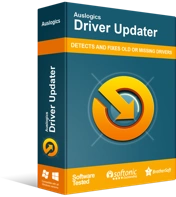
使用驱动程序更新程序解决 PC 问题
不稳定的 PC 性能通常是由过时或损坏的驱动程序引起的。 Auslogics Driver Updater 可诊断驱动程序问题,让您一次或一次更新旧驱动程序,让您的 PC 运行更顺畅
或者,您可以使用驱动程序更新程序来简化整个过程。 我们的专业人员创建了 Auslogics 驱动程序更新程序,以帮助游戏玩家和普通 Windows 10 用户快速、正确地更新他们的 PC 驱动程序。 使用我们的驱动程序更新程序时您将享受到的一些好处包括:
- 我们的驱动程序更新程序会将您的显卡驱动程序更新到制造商推荐的版本,该版本可以与 Dragon Age Inquisition 无缝运行。
- 它将备份以前的驱动程序版本,以便将来检索。
- Auslogics Driver Updater 将快速更新显卡驱动程序,让您几乎立即开始享受 Dragon Age Inquisition。
- 该工具易于使用,不会以任何方式影响您的 PC。
执行干净启动
有时,您计算机上的各种应用程序可能会与 Dragons age inquisition 发生冲突,使其在启动过程中崩溃。 确定实际冲突的应用程序可能很棘手,这就是执行干净启动的地方。干净启动会减少设备上正在运行的程序的数量,从而更容易发现导致随机计算机崩溃的程序。 这个简单的指南将向您展示如何执行干净的 Windows 启动:
- 在 Windows 搜索栏中键入“运行”(无引号),然后单击弹出的右侧菜单上的“打开”选项。
- 键入或复制然后将此命令“msconfig”(无引号)粘贴到打开的窗口中。 然后点击,确定。
- 选择选择性启动选项。
- 检查加载系统服务选项并取消选择加载启动项。
- 此外,如果未选中“使用原始引导配置”框,请选中它。
- 打开服务选项卡并选中隐藏所有 Microsoft 服务框。
- 选择全部禁用。
- 单击应用,然后单击确定按钮。
- 重新启动您的电脑。
使用默认图形设置
我们了解您渴望获得最佳游戏体验,但使用高图形设置运行 Dragon age inquisition 可能会导致它突然崩溃。 为避免这种情况,请使用计算机的默认图形设置。 这些步骤将指导您选择这些设置:
- 使用 Windows + I 快捷方式打开设置。
- 选择系统。
- 单击底部的图形设置。
- 从下拉菜单中选择经典应用程序。
- 单击浏览按钮找到 Dragon Age Inquisition,然后单击添加。
- 打开选项,然后选择系统默认值。 现在,单击保存。
- 重新启动 PC 以应用更改。
卸载然后重新安装游戏
如果上述黑客都没有解决龙腾世纪审判的崩溃问题,那么现在唯一的选择就是重新安装游戏。 许多用户说卸载游戏然后重新安装它就像魔术一样。
卸载龙腾世纪审判:
- 打开 Origin 客户端并登录到您的 EA 帐户。
- 单击我的游戏选项卡。 然后,右键单击龙腾世纪审判。
- 从菜单中选择卸载。
- 按照说明从您的设备上卸载游戏。
要重新安装您的游戏,请按照下列步骤操作:
- 登录到 EA。
- 打开我的游戏库下载龙腾世纪审判。
- 启动游戏以查看问题是否已解决。
Dragon Age Inquisition 是一款有趣的 PC 游戏,您现在可以玩。 但是,如果游戏在启动时崩溃,这可能是不可能的。 幸运的是,本指南向您展示了如何有效地修复龙腾世纪宗教裁判所崩溃的问题。
如果您尝试了我们在此讨论的所有技巧,但均无济于事,请咨询专业人士以确定计算机是否存在严重的隐藏问题。 您还可以访问我们的博客,了解如何快速解决其他 Windows 10 错误。
